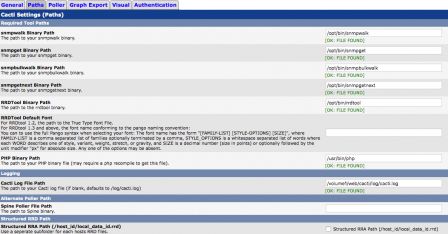Cacti est un outil permettant de suivre sous forme de graphique, les informations collectés sur le matériel connecté sur un réseau. Tout est accessible via une interface Web. En plus, il est open source et la communauté est plutôt active. Cacti n'étant pas disponible officiellement sur les NAS Synology, son installation est un peu compliqué mais pas inaccessible.
Matériel utilisé :
NAS Synology DS 209+II (DSM 4.2) et un ordinateur (un mac dans mon cas). Il faut également avoir installé ipkg sur votre NAS (voir ici au besoin). Ayant un Mac, j'utiliserais Terminal pour accéder au NAS en root.
Dans le DSM, il faut depuis le panneau de contrôle dans "Service Web" :
- activer Web Station
- MySQL
- le cache PHP
- personnaliser PHP open_basedir et ajouter à la fin dans l'open_basedir :/opt/bin:/usr/bin:/opt/bin/rrdtool: (les : sont nécessaires)
Toujours dans le DSM, aller dans le Centre de paquets et installez phpMyAdmin.
Cacti :
- Depuis le site de Cacti, télécharger sur votre ordinateur, la dernière version disponible. Actuellement, il s'agit de la 0.8.8f.
- Décompressez le fichier .zip, renommez le dossier "cacti-0.8.8f" en "cacti" et copiez le avec son contenu dans le dossier web sur votre Syno.
On donne les bons droits aux fichiers depuis terminal :
chown -R 1000:users /volume1/web/cacti/ chmod -R 777 /volume1/web/cact/
Création de la base SQL :
- Lancez phpMyAdmin depuis le DSM et créez une base nommée "cacti".
- Dans le dossier "cacti", vous trouverez un fichier nommé "cacti.sql". Ouvrez le avec votre éditeur préféré (personnellement, j'utilise Smultron.
- Copiez le contenu de ce fichier. Il faudra le coller dans phpMyAdmin, dans l'onglet "SQL" de votre base "cacti".
- Cliquez sur le bouton "executer". Cela va créer les différentes tables de la base.
- Créer un utilisateur nommé cactiuser pour la base "cacti" en lui donnant les pleins pouvoir. Son mot de passe sera cacti.
Depuis terminal sur votre mac, connectez vous au NAS en ssh@root. Il faut modifier le fichier /usr/syno/bin/php.ini comme ceci :
; When safe_mode is on, only executables located in the safe_mode_exec_dir ; will be allowed to be executed via the exec family of functions. #safe_mode_exec_dir = /usr/syno/bin safe_mode_exec_dir =
Il faut également ajouter des paquets pour le fonctionnement de Cacti. Depuis Terminal, tapez les commandes suivantes pour les ajouter :
ipkg update ipkg upgrade ipkg install grep ipkg install net-snmp ipkg install rrdtool ipkg install perl
Paramétrage de Cacti :
- Dans votre navigateur, tapez l'URL http://ip-du-syno/cacti/
- Suivez les instructions.
- Renseignez les différents chemins comme sur la capture.
- Renseignez le nom de la base de donnée de cacti, le nom de l'utilisateur et son mot de passe.
Activer le poller dans le cron :
Editez le fichier /etc/crontab et ajoutez la ligne suivante
*/5 * * * * cactiuser /usr/bin/php -q /volume1/web/cacti/poller.php >/var/local/log/poller.log 2>&1
Il faut le faire également dans /etc.defaults/crontab car à chaque redémarrage su Syno, le contenu de ce fichier est copié dans l'autre.
Attention, utilisez des tabulations entre les rubriques et non des espaces. Cela lancera le fichier poller.php toutes les 5 minutes. Il s'agit du réglage par défaut de Cacti.
Il faut redémarrer le cron en tapant ces deux commandes :
bash /usr/syno/etc.defaults/rc.d/S04crond.sh stop bash /usr/syno/etc.defaults/rc.d/S04crond.sh start
Cacti est maintenant installé. Il vous reste à vous connecter à l'interface en utilisant l'URL http://ip-du-syno/cacti/. Le nom de l'utilisateur est admin et son mot de passe sera également admin.
Pensez à regarder ce billet et celui-ci si vous constatez des problèmes avec le moniteur de ressources et/ou Photo Station par exemple..